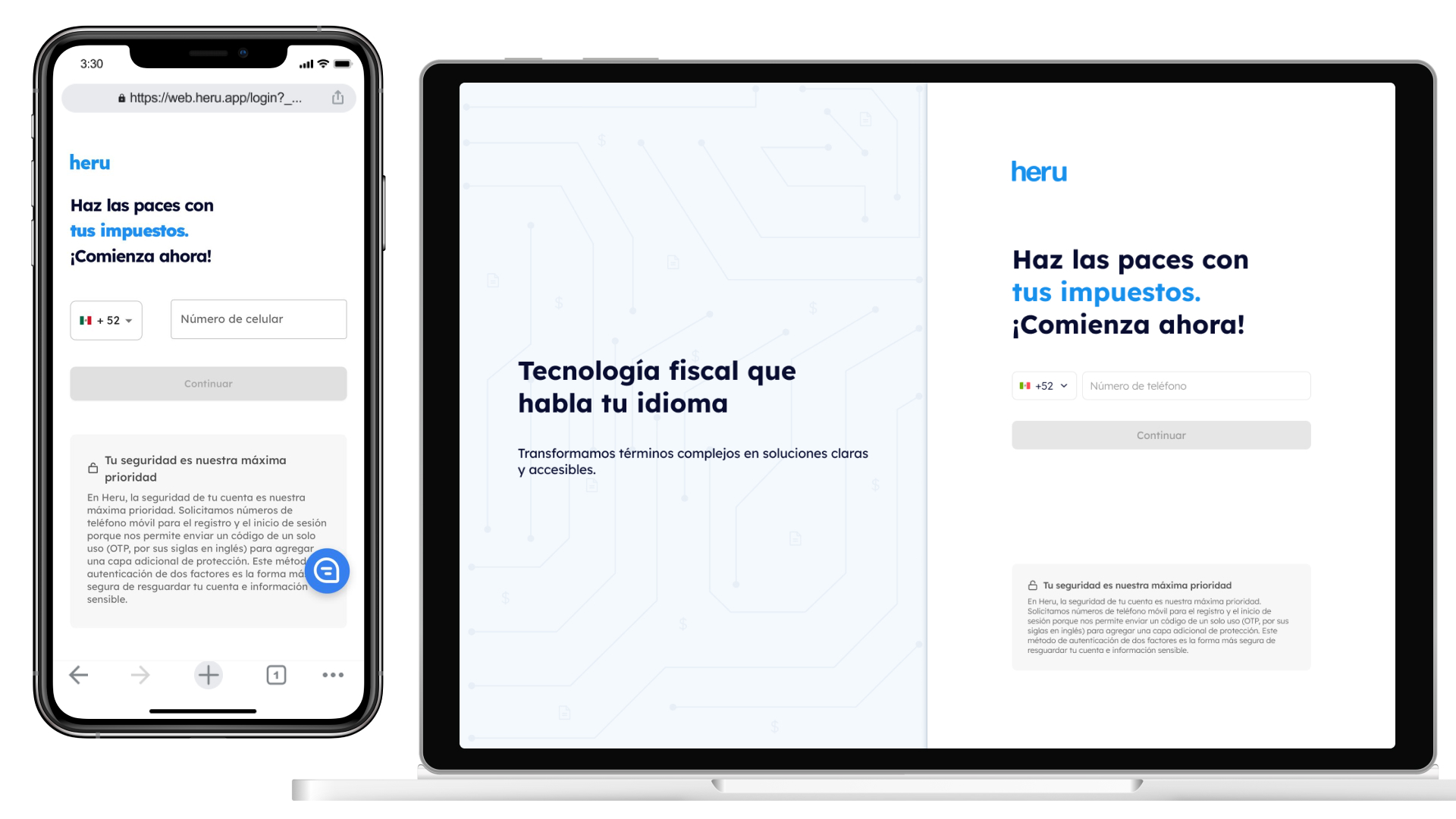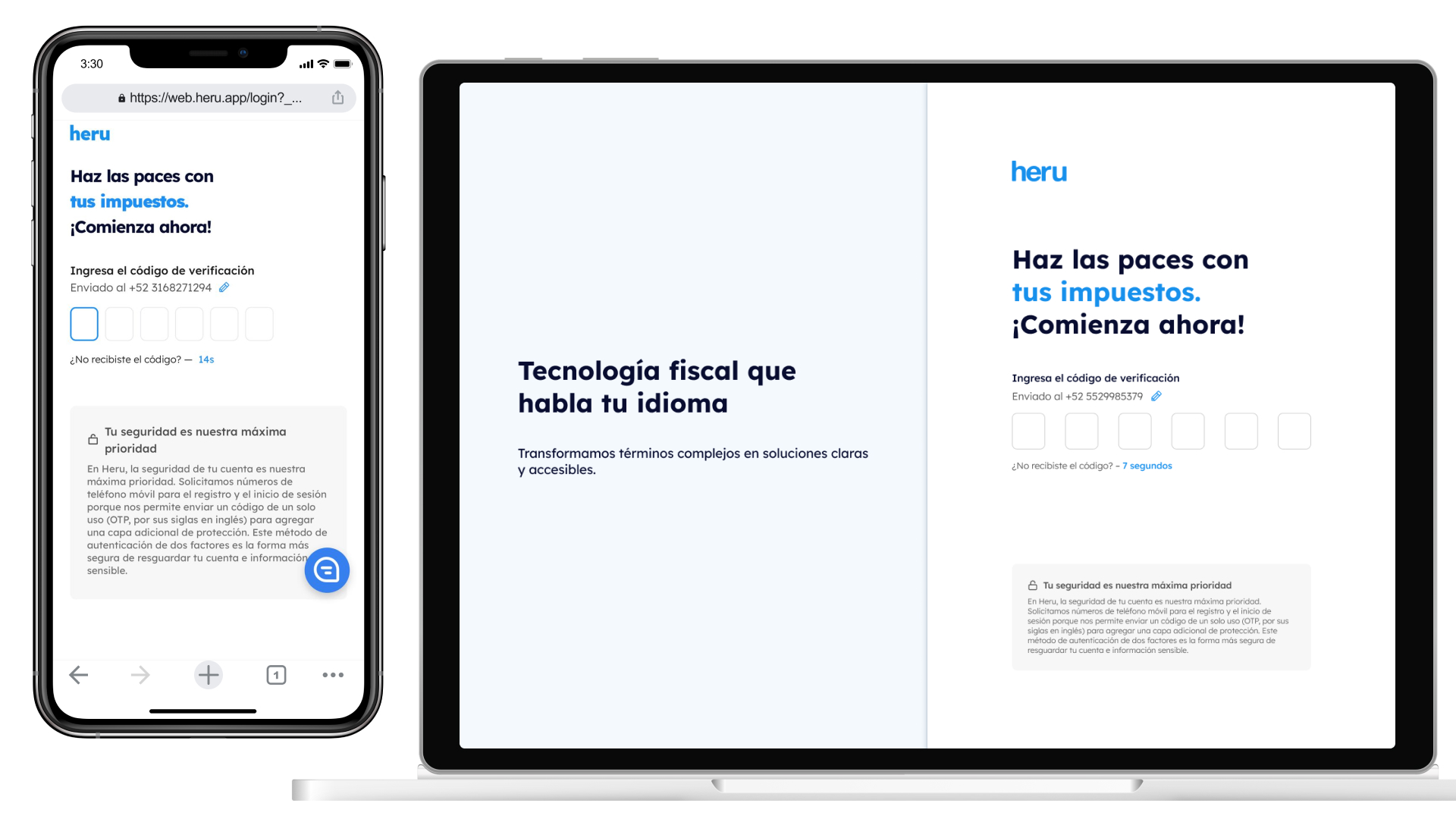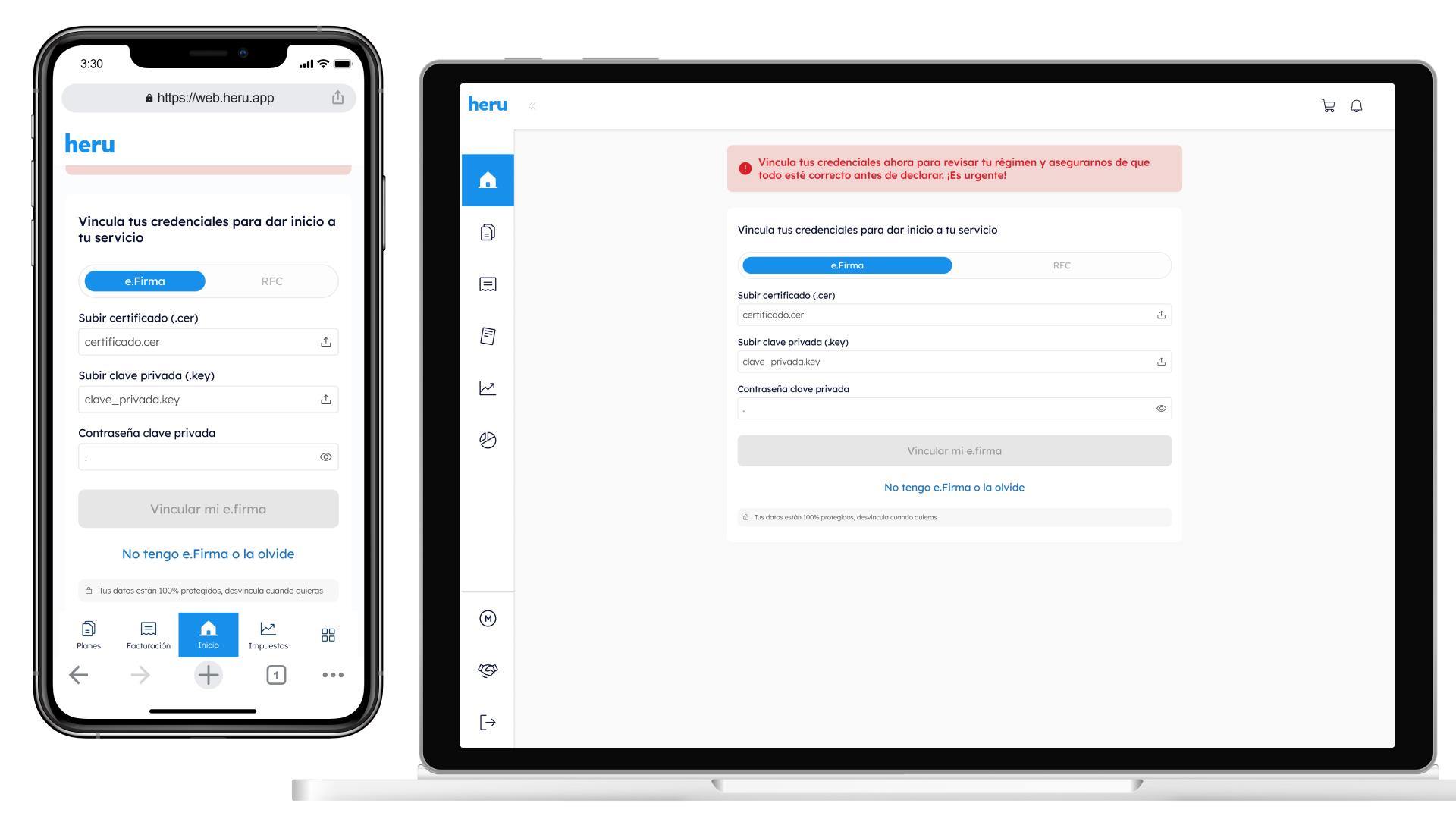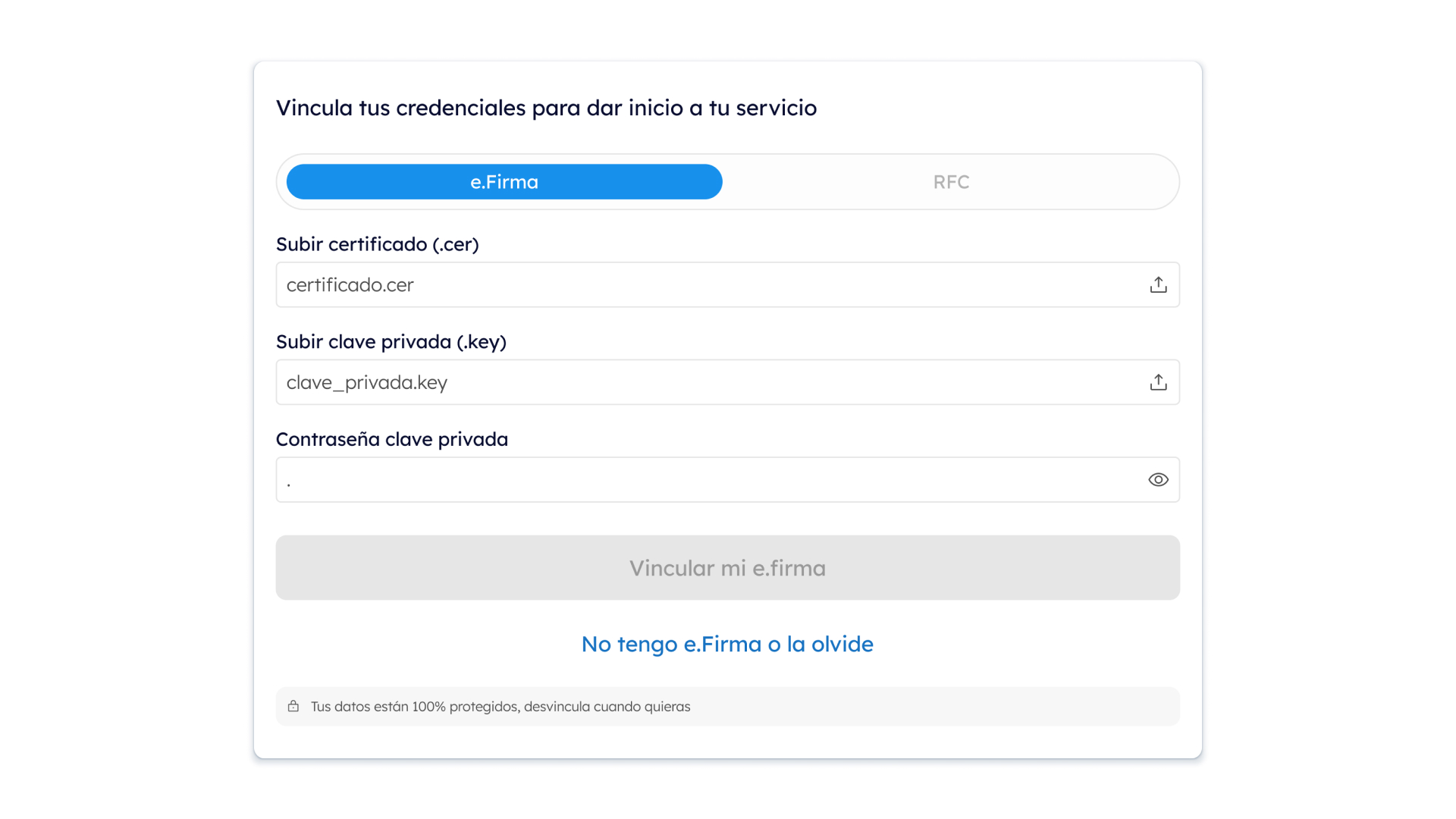Cómo vincular tú e.Firma en heru: Guía paso a paso
La e.Firma (anteriormente FIEL) es tu identificación digital para trámites oficiales. En esta guía te explicamos cómo vincularla correctamente en heru.
¿Qué necesitas antes de empezar?
Una e.Firma vigente (no vencida hace más de un año)
Archivo .cer
Archivo .key
Contraseña de tu e.Firma (mínimo 8 caracteres)
Importante: La contraseña de e.Firma es diferente a tu contraseña CIEC. No las confundas.
Pasos para vincular tú e.Firma
Ingresa a heru
Desde tu celular: App heru o web.heru.app
Desde tu computadora: web.heru.app
Inicia sesión
Ingresa tu número telefónico
Espera el código por SMS
Introduce el código de verificación
En la pantalla principal, verás el mensaje "Vincula tus credenciales para dar inicio a tu servicio"
Selecciona e.Firma (viene por defecto)
Sube tus 3 archivos
Da clic en "Subir certificado (.cer)"
Da clic en "Subir clave privada (.key)"
Ingresa tu contraseña de e.Firma
Presiona "Vincular mi e.Firma"
Tips para usuarios de celular
Guarda tus archivos en la nube
Envíatelos por correo o WhatsApp
Descárgalos antes de iniciar el proceso
Posibles errores y soluciones
Si aparece error de archivo incorrecto: Verifica que estés subiendo el archivo correcto (.cer o .key según corresponda)
Si no acepta la contraseña: Asegúrate de usar la contraseña de e.Firma, no la CIEC
Si los archivos son rechazados: Confirma que ambos archivos correspondan a la misma e.Firma
¿No tienes e.Firma o la olvidaste?
Da clic en "No tengo e.Firma o la olvidé" debajo del botón de vinculación. Encontrarás una guía detallada para obtener o recuperar tú e.Firma.
Si la guía no resuelve tus dudas, nuestro equipo de soporte está disponible en el chat ubicado en la esquina inferior derecha de la página.
¡Muchas gracias por tu confianza!
Equipo profesional de soporte